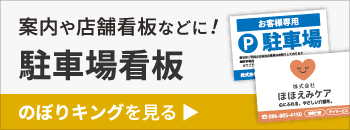データ作成ガイド
マグネットシートキングで行っているデータチェックについてご案内いたします。 データチェック時に不備が見つかった場合、お客様 にデータの修正・再入稿をお願いしております。 再入稿になった場合は、納期に遅れが生じる可能性がありますのであらかじめご了 承ください。 ご入稿前にデータに不備がないか十分にご確認ください。 また、データチェック対象外の不備につきましては、そのまま印刷されてしまいますので、こちらもあらかじめご了承ください。
目次
- セルフデータチェック
- 入稿可能なデータについて
- 入稿に必要なデータ
- データ入稿方法
-
よくあるデータ不備
- 不備連絡の対象について
- 文字のアウトライン化
- 画像配置について
- 画像解像度について
- カラーモード
- 透明効果やドロップシャドウはラスタライズ
- オーバープリントについて
- 黒色を使用される際の注意点
- 塗り足しについて
- 自由カット
※弊社でデータ不備のご連絡は行っておりません。
セルフデータチェック
入稿可能なデータについて
入稿可能なデータ形式について
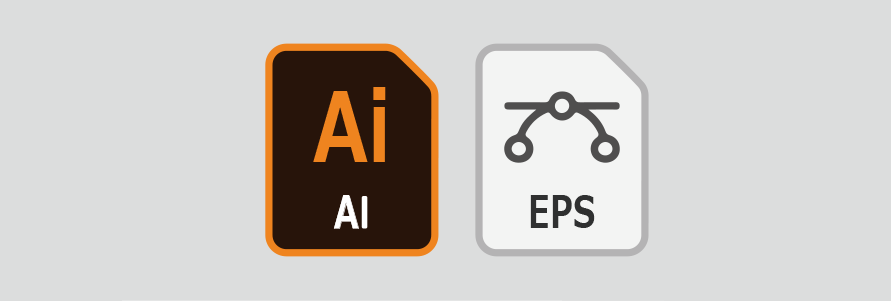
Adobe Illustrator(ai形式・eps形式)
※印刷に使用できず、弊社での制作が必要の場合は別途データ制作費が必要です。
※Illustrator 10~最新のバージョンまで対応可能です。
また、弊社ではデザインの確認を行っておりませんので該当の事象が発生した際は再製作の対象外でとなりますためイメージ違いによる返品・交換もお受け出来かねます。何卒ご了承くださいませ。
データチェックの段階で弊社にて確認することが出来かねます。
無料形式変換ソフトをご使用のデータによる問題につきましては免責とさせていただきますので何卒ご了承ください。
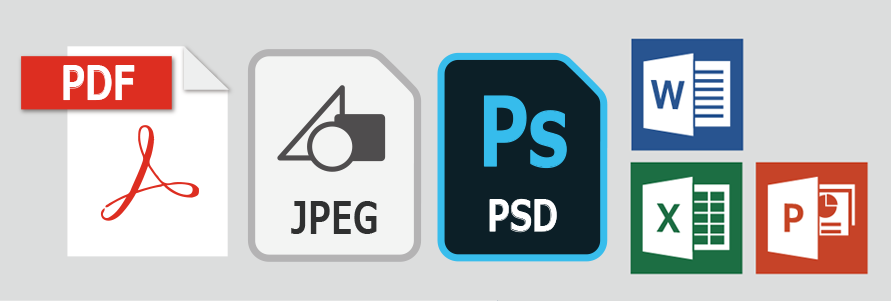
AdobePhotoshopやoffice系データ(Word・Excel・Power Point)、画像データのみ
入稿可能なデータをお持ちでない場合
ご注文プランで「WEB上でデザイン作成プラン」もしくは「データ制作依頼プラン」をお選びください。
「WEB上でデザイン作成プラン」は自分で簡単にデザインができる、利用料無料のデザイン作成サービスです。是非お試しください。

入稿に必要なデータについて
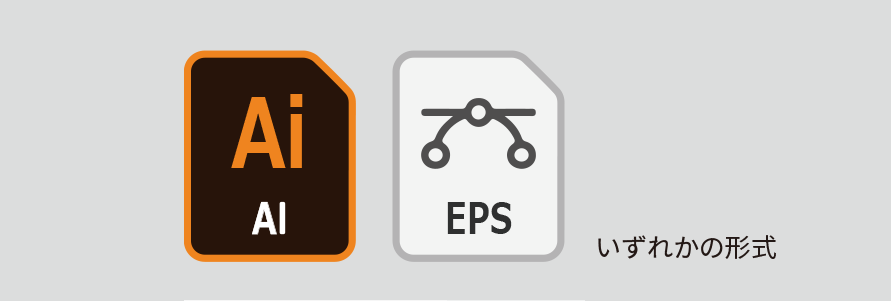
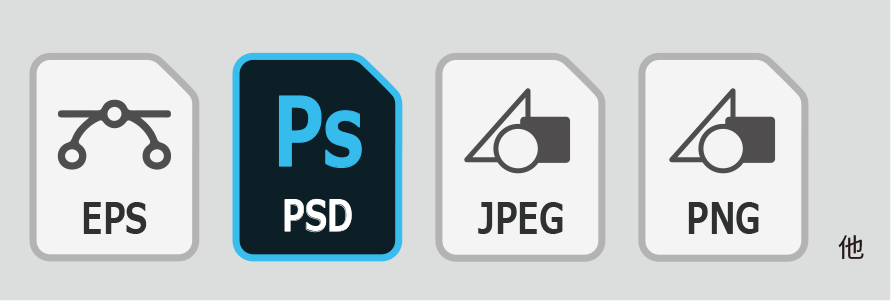
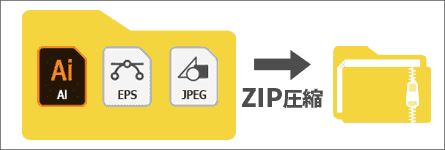
「印刷用データ」と「画像データ」は必ず1つのフォルダに入れてください。 ご入稿の際はZIP圧縮をしてご入稿ください。
各商品ごとに「専用テンプレート」がありますので必ず使用してご入稿をお願いします。 (専用テンプレートはAdobeIllustratorをお持ちでない場合は使用することが出来ません。)
データ入稿方法
会員登録済のお客様の場合
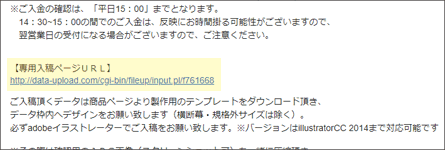
ご注文後に弊社から自動メールを2通お送りしております。 そのうち1通が「印刷データ入稿先のご案内」です。 本文の【専用入稿ページURL】から入稿専用ページにお進みください。
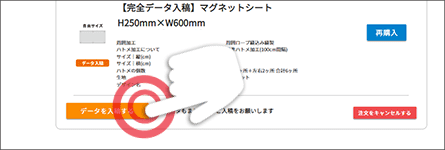
会員のお客様はマイページからご入稿いただけます。 ログイン後、マイページ内にございます「注文履歴」から現在ご注文の案件をお探しいただき、 ボタンを選択して入稿専用ページにお進みください。
会員登録せずにご注文のお客様の場合
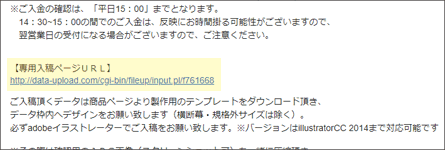
ご注文後に弊社から自動メールを2通お送りしております。 そのうち1通が「印刷データ入稿先のご案内」です。 本文の【専用入稿ページURL】から入稿専用ページにお進みください。
- お客様のメールの設定によっては入稿フォームが届かない場合がございます。
- 入稿フォームが届かない、または入稿フォームでデータが送れない場合は 弊社のメールアドレスに直接ご入稿してください。 容量が重い場合はデータ転送サービスをご利用ください。
よくあるデータ不備
不備連絡の対象について
- アウトライン化されていない
- 画像のリンク切れ
- 入稿データの形式不備
- 注文内容と入稿データのサイズの相違など、製造にかかわる不備
・上記の項目以外のデータ不備に関しては、弊社からお客様へのご連絡はしておりません。ご入稿いただいたデータをそのまま印刷させていただきます。
・上記の項目以外でのデータ不備によるイメージ違いでの刷り直しは行っておりません。
・確認用の画像データなどをご用意していただいた場合でも、ご入稿データとの比較確認は行っておりません。
ご入稿の前にデータ作成ガイドや注意事項をご確認いただきますようお願い申し上げます。
文字のアウトライン化
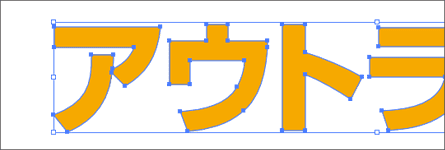
弊社にお客様が使用されたフォントのデータがない場合がございます。 文字化けを防ぐために、テキストデータを図形として認識されるように加工することをアウトライン化といいます。
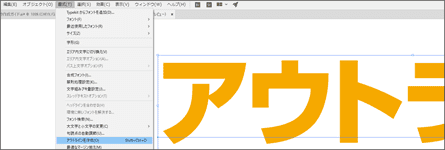
まず、アウトライン化するテキストを選択します。 [書式]→[アウトラインを作成]でアウトライン化ができます。
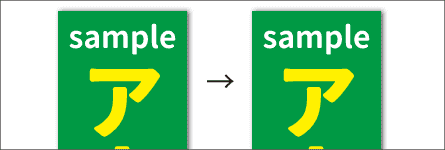
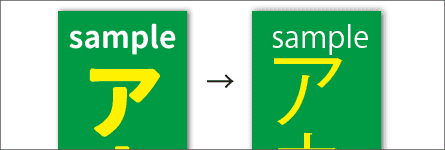
画像配置について
画像データの形式は.eps .psd .jpeg .png .tiff .bmp等でも問題はございません。 デザイン内に画像を配置している場合は画像を埋め込むか、画像データを一緒に入稿してください。
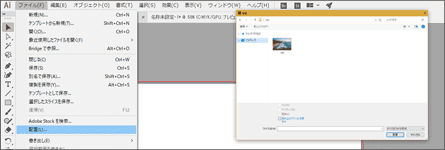
[ファイル]→[配置]でお客様のPCに保存されている画像データが選択可能となります。
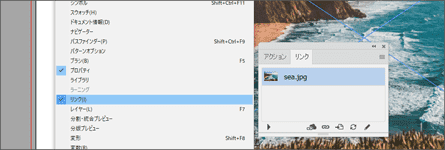
[ウィンドウ]→[リンク]→右上のオプション→[画像の埋め込み]。 Illustratorの設定・バージョンによっては作業環境の中に画像を選択すると「埋め込み」と書かれたボタンが出てくることがあります。
画像解像度について※弊社で不備の連絡は行っておりません
配置画像は、原寸で100~200dpiのものを使用してください。 マグネットへの印刷の場合は、画像の再現に限度がありますので150dpiの画像とそれ以上の画像を見比べてもほぼ仕上がりに差はありません。

150~300dpiはさほどの見た目の差はありません。
150dpi以上の解像度があれば写真は鮮明に印刷可能です。

Webサイトで使用されている画像が主に72dpiです。
72dpiだと画像はかなり粗くなります。
弊社での粗いかどうかの確認はできかねます。
ご心配な方はご自宅のプリンターで一部分を実寸でプリントアウトするなどしてお試しください。
各ソフトやOSでの画像解像度の確認方法は以下の通りです。画像を商品に使用する原寸大サイズにしてdpiの確認をしてから画像を使うようにしてください。
| ソフト・OS | dpi確認方法 |
| Adobe Illustrator | 「ウィンドウ」から「ドキュメント情報/書類情報」のオプションメニューで「埋め込まれた画像」を選び確認 |
| Windows | 画像を右クリックし、「プロパティ」→「詳細」から確認 |
| Mac | 標準インストールされている「プレビュー」というソフトで画像を開き、「ツール」から「サイズを調整」で確認 |
- Webサイト用の画像やワード・エクセル・パワーポイントなどに貼り付けた画像は、解像度が低いため使用できません。ご注意ください。
- 解像度が200dpi以上の場合、原寸サイズで100~200dpiに変更してください。
- ご入稿いただいたデータはそのまま印刷いたします。解像度の確認はしませんので特にご注意ください。
カラーモード※弊社で不備の連絡は行っておりません
カラー設定はCMYKのみご使用可能です。 RGBや特色(DIC、PANTONEなど)は使用できません。 全てのカラーはCMYKに必ず変換してご入稿ください。 特色などが使用されている場合は、弊社で自動的にCMYKカラーに変換させていただきます。
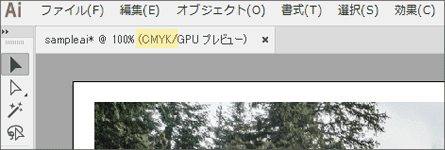
データ名の隣に表記されます。 この時にRGBとなっている場合、PCで表現されている色味と印刷後の色味が大きく異なりますのでご注意くださいませ。
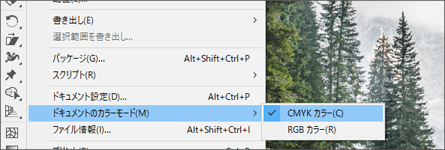
[ファイル]→[ドキュメントカラーモード]→[CMYK]で設定可能です。
透明効果やドロップシャドウはラスタライズ※弊社で不備の連絡は行っておりません
透明効果やドロップシャドウはデータを開くIllustratorのバージョンに依存し効果の具合が変化する可能性がございますのでご使用はおすすめしません。もし利用される場合はラスタライズ処理(画像化)をお願いします。
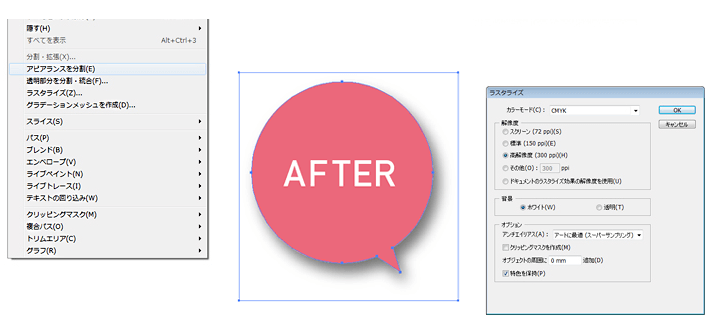
オーバープリントについて※弊社で不備の連絡は行っておりません
色を重ねて印刷することを「オーバープリント」といいます。
通常、下部のオブジェクトの上に別のオブジェクトが重なっている場合、その部分は印刷されませんが、オーバープリントすると、重ねて印刷されるため、色が混ざってしまいます。
また、白は「生地の色」と認識され、オーバープリントすると色が消えてしまいます。

色を重ねたい場合は、「透明パレット/乗算」を用いてご設定ください。
Illustratorでの設定方法
Illustratorの「属性」パレットの設定で、オブジェクトを選択して「塗り/線にオーバープリント」の設定を変更することができます。
※illustrator でのオーバープリントの確認は「メニューバー」→「表示」→「オーバープリントプレビュー」でデザインに変化がないかご確認ください。
弊社での確認は行っておりません。

黒色を使用される際の注意点※弊社で不備の連絡は行っておりません
印刷機の特性上、色味の数値によってはデータ作成時の色味と印刷後の色味が異なる場合がございます。
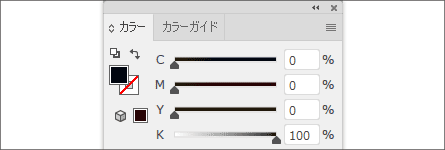
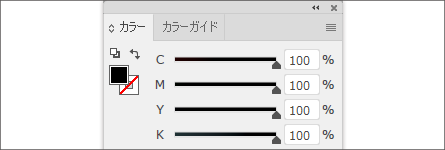
黒色の印刷をご希望の場合はC:0%、M:0%、Y:0%、K:100%で設定をお願いいたします。
塗り足しについて※弊社で不備の連絡は行っておりません
商品の仕上がりには数mmのズレが生じる場合がございます。
断裁時に下地の色がはいらないように、背景の色味を余分に広く作成をお願いいたします。
塗りたしは周囲に10mmずつ付けてください。
弊社確認対象のデータ不備が無い場合は塗り足しが足りなくても印刷に進めさせていただきますのでご了承くださいませ。

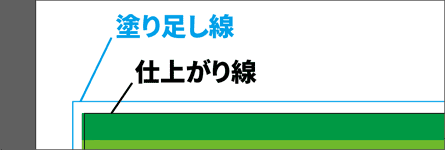
自由カット
塗り足しについて
塗り足しは 3mm以上付けてください。
カットについて
ご注文サイズ通りのカットパスを必ずつけてください。
カットパスが無いデータをご入稿いただいた場合、修正のご連絡をいたします。
カットパス(パネルを断裁するためのカットライン)はデザインから包囲3mm程度空けてK100%で作成してください。
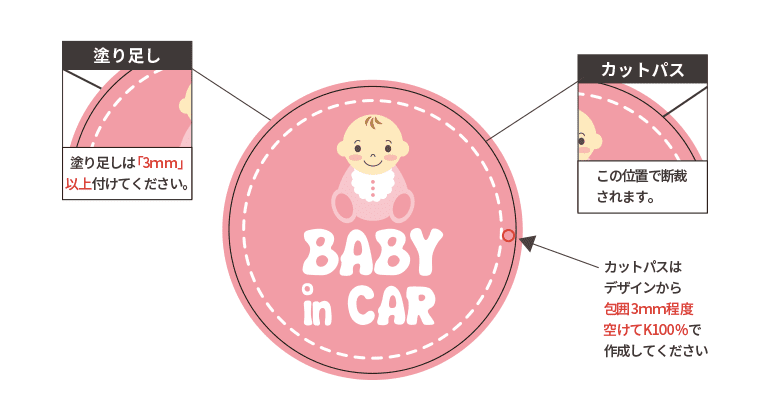
カットパスの注意点※弊社で不備の連絡は行っておりません
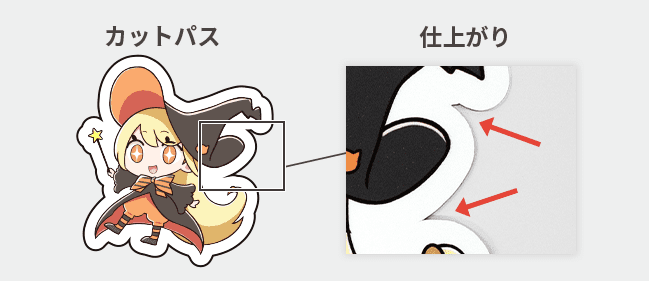
① 鋭利なカットパスは推奨いたしません。
(仕上がりが綺麗にならない恐れがあります)
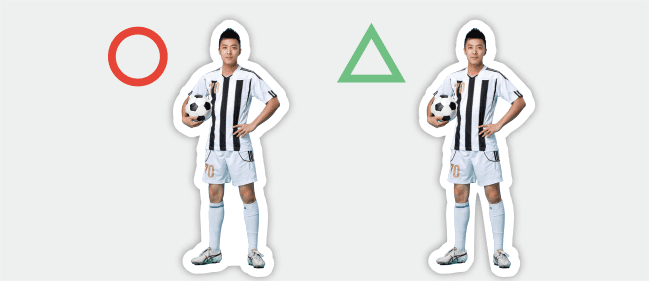
② 細かな切り抜きは推奨いたしません。
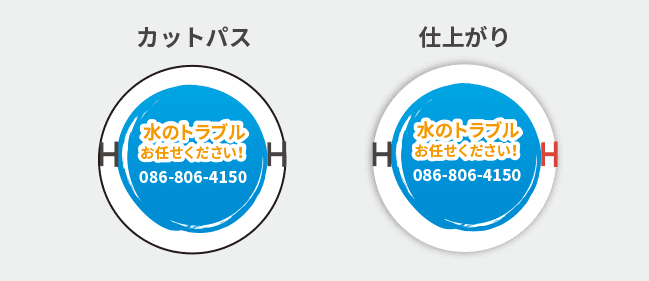
③ 均等間隔のフチ幅でご指定いただいた場合でも、誤差が生じる事がございます。カットパスの厳密なご指定はお受けできかねますのでご了承ください。

④ カット可能な最小サイズは 50mm(包囲3mmを含む)です。
お受けできないデータの例
■ カットしたいラインを一本線のみで表現している
カットパスは一筆書きの線が交差しない閉じた図形で作成してください。
※機械がその線に従って自動的にマグネットを切り抜くため
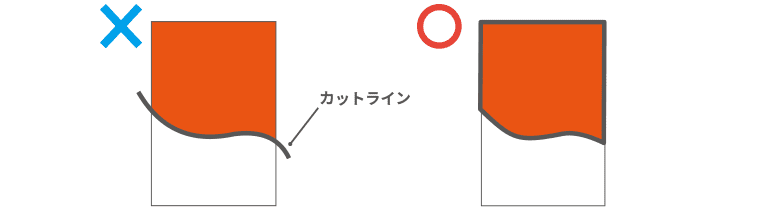
■ 1枚のマグネットで複数のマグネットのカット指示がある
1枚のマグネットから複数の図形を切り出す事はできません。1枚につき 1つの図形で作成してください。
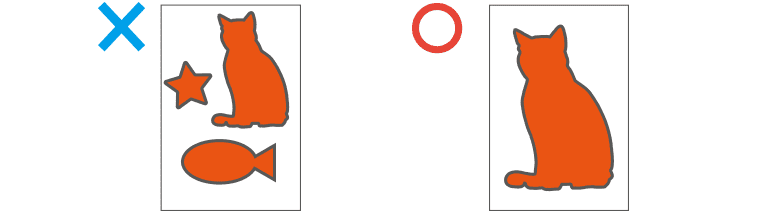
■ 中抜きのカット指示がある
中抜きはお受けできません。中抜き部分を閉じたカットパスを作成ください。

- ・銀行振込(前入金)
- ・代金引換
※弊社での入金確認のタイミングは平日正午です。正午を過ぎると翌受付になりますので、ご注意ください。
| ご購入金額 | 手数料 |
|---|---|
| 3万円未満 | 440円 | 3万円以上 | 660円 |
| 10万円以上 | 1,100円 |
※価格はすべて税込み表記です。
- ・NP後払い
- ・クレジット
- ・掛け払い(Paid) →Paidについて
※決済手数料別途370円(税込)
11,000円以上のご購入で無料です。
| 地域 | 合計11,000円未満 | 合計11,000円以上 |
|---|---|---|
| 本州 四国 九州 |
990円 | 0円 |
| 北海道 沖縄 離島 |
1,980円 | 1,980円 |
※価格はすべて税込み表記です。
※複数のお届け先への分納も可能ですが、その際は別途送料が発生いたします。弊社専用の分納リストのフォーマットをもとにご指示下さいませ。
→分納について
ご入金の確認(前入金のお客様)と印刷データが 問題ないことが確認できた時点で商品の手配を開始します。
※混み具合により、発送が遅れることがありますのでご了承ください。
※お届け日指定可能
※配送業者:ヤマト運輸
イメージの違いによる返品はお受けできませんのでご了承ください。
不良品の対応は、商品到着後7日以内とさせていただきます。
当社が不良品と判断した場合は、返金料金につきましては、 当社で負担させていただきます。